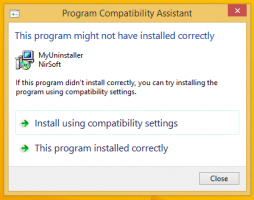Kuidas keelata kaasaegne ooterežiim opsüsteemides Windows 11 ja Windows 10
Täna vaatame üle lihtsa viisi kaasaegse ooterežiimi keelamiseks Windows 11 ja Windows 10 puhul. Kaasaegne ooterežiim on kaasaegne toiterežiim, millel on teatud eelised ja puudused.
Kui te ei ole tuttav Kaasaegne ooterežiim, see on uusim energiasäästurežiim, mis on saadaval tänapäevastes sülearvutites ja tahvelarvutites. See asendas klassika S3 vähese energiatarbega režiim, mis paneb riistvara lihtsalt puhkeolekusse. Kaasaegne ooterežiim lisab üksikute seadmete tõhusa toitehalduse koos funktsiooni Instant ON. Viimane võimaldab koheselt sisse lülitada Windowsi seadme nagu seda teeb nutitelefon ja isegi unerežiimis internetiühendust elus hoida.
Windowsis ehitatud powercfg-konsoolitööriist võimaldab leida kui teie seade toetab kaasaegset ooterežiimi. Kui peate mingil põhjusel kaasaegse ooterežiimi klassikalise puhkerežiimi kasuks välja lülitama, järgige allolevaid juhiseid.
Keela kaasaegne ooterežiim
Moodsa ooterežiimi keelamiseks Windows 11 ja Windows 10 puhul tehke järgmist.
- Paremklõpsake Alusta nuppu, valige Jookse, ja tüüp
regeditkasti Run. Löö Sisenema registriredaktori käivitamiseks. - Navigeerige lehele
HKEY_LOCAL_MACHINE\SYSTEM\CurrentControlSet\Control\Powervõti. Selleks kopeerige ja kleepige see tee registriredaktori aadressiribale. - Paremklõpsake parempoolsel paanil tühjal alal ja valige Uus > DWORD-väärtus (32-bitine).
- Nimetage uus väärtus kui PlatformAoAcOverride ja jättis selle väärtusandmeteks 0 (null).
- Taaskäivita Windows muudatuse rakendamiseks.
Keelasite just edukalt kaasaegse ooterežiimi.
Teie aja säästmiseks valmistasin ette kasutusvalmis registrifailid. Alternatiivina neile saate kasutada paari käsku. Siin me läheme.
Kasutusvalmis registrifailid
- Kliki siia kahe REG-faili allalaadimiseks ZIP-arhiivis.
- Ekstraktige need mis tahes teie valitud kausta.
- Topeltklõpsake ikooni
Disable_Modern_Standby.regfaili ja kinnitage UAC-viip. - Taaskäivitage arvuti.
- Tagasivõtmise näpunäide on
Enable_Modern_Standby.regfaili, mis on samuti arhiivis kaasas.
Valmis!
Teise võimalusena võite käitada spetsiaalseid käske, et teha asjakohaseid registrimuudatusi.
Käsud kaasaegse ooterežiimi keelamiseks
Kiireim viis kaasaegse ooterežiimi keelamiseks Windows 11 ja Windows 10 puhul on järgmiste reg-käskude käivitamine.
Kõigepealt vajutage Võida + X ja valige Windowsi terminal (administraator) menüüst.
Järgmisena lülitage see käsureale, vajutades Ctrl + Shift + 2või allanoolemenüüst (vt ekraanipilti).
Lõpuks käivitage üks järgmistest käskudest:
- Kaasaegse ooterežiimi väljalülitamiseks tehke järgmist.
reg lisage HKLM\System\CurrentControlSet\Control\Power /v PlatformAoAcOverride /t REG_DWORD /d 0. - Selle uuesti lubamiseks (keelamise tagasivõtmiseks):
reg kustutada "HKLM\System\CurrentControlSet\Control\Power" /v PlatformAoAcOverride /f.
See on päris lihtne. Ülaltoodud käske katsetasin oma Inteli protsessoritega seadmetes ja need töötavad nagu võlu. Kui kaasaegse ooterežiimi keelamisel on teie sülearvutile ja selle toitehaldusele negatiivne mõju, jagage kindlasti oma seadme mudelit ja selle tehnilisi andmeid.